こんにちは。オンラインで学べる、大人のためのスマホ&パソコン教室
(www.pasocom.net)代表で、スマホ活用アドバイザーの増田由紀(@yukinojo7)です。
和風なものと嵐が大好きです。シニア世代の方々のスマホレッスンをやったり、スマートフォンやLINEの入門書を書いたり(Amazon著者ページはこちら)、仕事で使いたいのにSNS活用が苦手な方のためのお手伝いをしたりしています。
このブログでは、日々感じるスマホの活用法や私なりの工夫、IT技術の話などをメインに、なるべくわかりやすくお伝えしようと思っています。
OCRという言葉をご存じでしょうか。
Optical
Character
Recognition/Reader 日本語で言えば「光学文字認識機能」
スマホのレンズでできることには本当に驚かされますが、このOCRもその一つ。
画像の中から「文字だけを取り出し、コピーや貼り付けの出来る形にする」というものです。
いくつかの方法がありますが、今日はiPhone編です。
まずは文字を読み取りたいものをiPhoneで撮影しましょう。
撮影時にうまくいくか行かないか、画面を見ればわかるようになっています。
写真を撮る時に、画面の右下に「三」のマークが出ていれば、うまく文字が読み取れるサインです。

![]() をタップして撮った写真を見ます。
をタップして撮った写真を見ます。
写真を見ると、文字が含まれている写真にはやはり右下に「三」のマークが表示されています。この「三」をタップします。

すると、「三」のマークが青くなり、文字が白く強調されます。
この時に画面の左下に「すべてコピー」と出てくる場合もありますし、文字の中に電話番号やメールアドレスなどが含まれる場合、画面の左下に電話番号やメールアドレスが表示されることがあります。
これはこのままタップすれば電話がかけられたり、メールが出せたりする近道です。
でも今回は文字を全部コピーしたいのです。

そんな時は、文字のあるあたりをグイっと押し込みます。
するとメニューが表示されます。自分で●を動かして範囲選択してもいいですが、ここでは【すべてを選択】をタップします。

すると写真の中の文字をすべて選択することができます。青く強調されているところが文字を認識したところ。もう一度文字のあるあたりを軽くタップします。
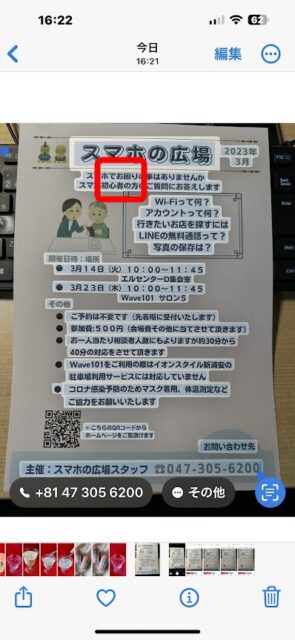
メニューが表示されますので【コピー】をタップします。これで文字がコピーされました。

メモ帳を出してみましょう。メモ帳の何もないところを長押しして指を離し、【ペースト】をタップします。
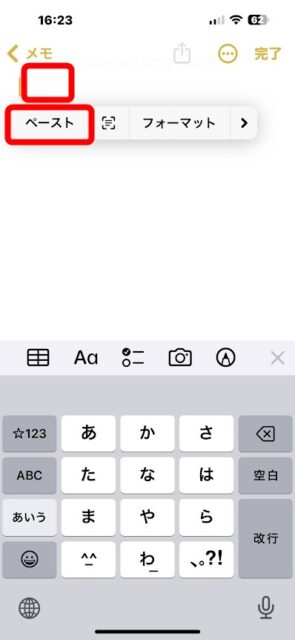
すると写真の中から読み取った文字が貼りつきます。ほんとに不思議ですよね。
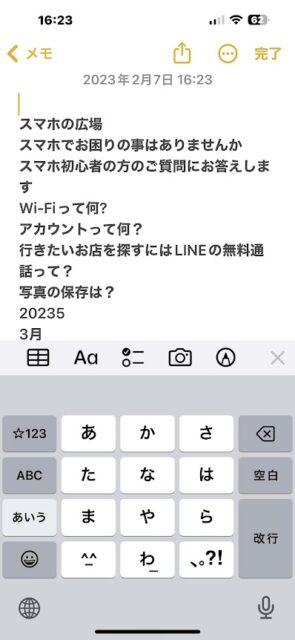
3通りの方法をご紹介しましたが、チラシや画面ショットなど、文字が含まれるものを写真に撮れば、その後のお楽しみが待っているというわけです。
スマホのレンズでできることには本当に驚かされます。これを生活の中で便利に使えたら、「スマホ使ってる~!」ということが実感できるのではないでしょうか。

 こんにちは。オンラインで学べる、大人のためのスマホ&パソコン教室
こんにちは。オンラインで学べる、大人のためのスマホ&パソコン教室




